Cambie a la interfaz de iPad en Chrome cambiando la cadena de agente de usuario
Miscelánea / / February 10, 2022
Has oído hablar del iPad, ¿verdad? Y lo más probable es que quieras conseguir uno pronto. Bueno, ¿por qué no comprobar cómo se verían sus sitios favoritos en un iPad antes de poner sus manos en el dispositivo real? Se puede hacer cambiando la cadena de agente de usuario de su navegador a la del iPad.
Puede cambiar la cadena de agente de usuario de su navegador y disfrutar de la interfaz del iPad dentro de él. Cambiar la cadena del agente de usuario en Firefox y Safari es fácil. Pero Chrome no ofrece un método directo para hacerlo.
Aquí hay una guía paso a paso para cambiar la cadena de usuario en Chrome y obtener la interfaz del iPad.
1. Haga clic con el botón derecho en el acceso directo de Chrome y seleccione Propiedades.
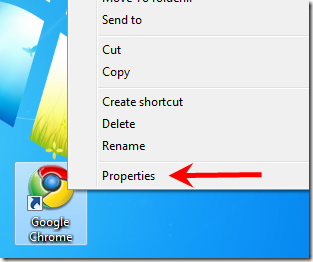
2. Ahora ve a la pestaña "Acceso directo".
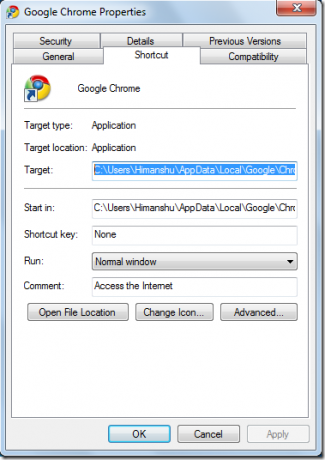
3. En el campo Destino, encontrará este texto escrito (donde "nombre de usuario" es su nombre de usuario de Windows):
C:\Usuarios\nombre de usuario\AppData\Local\Google\Chrome\Application\chrome.exe
Reemplace el texto con el texto que se muestra a continuación copiando el texto y pegándolo dentro del campo de destino (asegúrese de tener su nombre de usuario de Windows real después de C:\Users\.. ).
C:\Usuarios\nombre de usuario\AppData\Local\Google\Chrome\Application\chrome.exe -user-agent=”Mozilla/5.0(iPad; tu; CPU iPhone OS 3_2 como Mac OS X; es-us) AppleWebKit/531.21.10 (KHTML, como Gecko) Versión/4.0.4 Móvil/7B314 Safari/531.21.10″
4. Presiona OK.
Ahora abre tu navegador Chrome. Abra sitios como Gmail, Twitter, YouTube que han lanzado sus versiones para iPad. Aquí hay una captura de pantalla de Gmail en Chrome, que ahora es exactamente como lo encontrarás en un iPad.
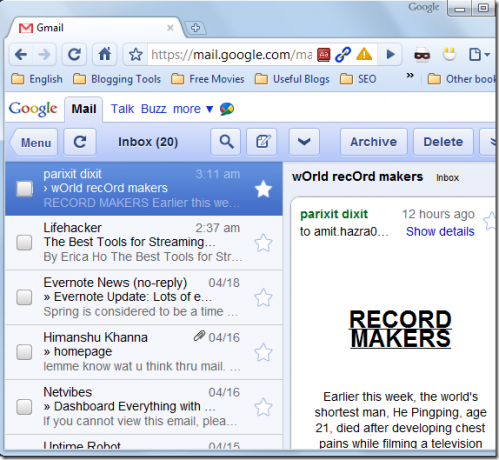
Aquí está la interfaz de iPad de YouTube en Chrome.
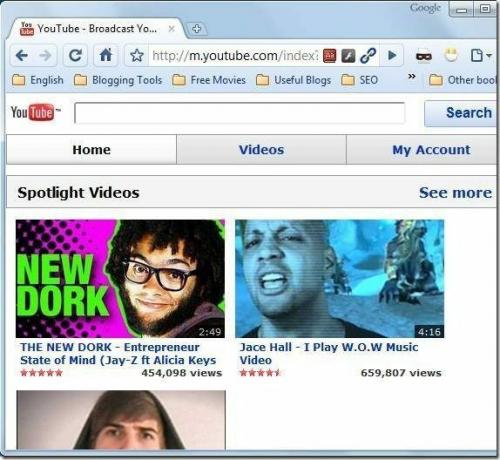
Disfruta de todas las webs diseñadas para iPad. También puede verificar cómo se ve su propio sitio web en iPad (si tiene uno).
Si desea volver al navegador original, debe reemplazar la cadena de agente de usuario con la ubicación de destino. Vaya al panel de propiedades de Chrome como se menciona en los pasos 1 y 2 y reemplace la cadena del agente de usuario con este texto.
C:\Usuarios\nombre de usuario\AppData\Local\Google\Chrome\Application\chrome.exe
Si aún obtiene la misma interfaz de iPad, borrar el caché de su navegador y debería estar bien.
Entonces, ¿ya tienes el iPad? ¿Cómo es la experiencia de usarlo? Cuéntanos en los comentarios.
Última actualización el 02 febrero, 2022
El artículo anterior puede contener enlaces de afiliados que ayudan a respaldar a Guiding Tech. Sin embargo, no afecta nuestra integridad editorial. El contenido sigue siendo imparcial y auténtico.



